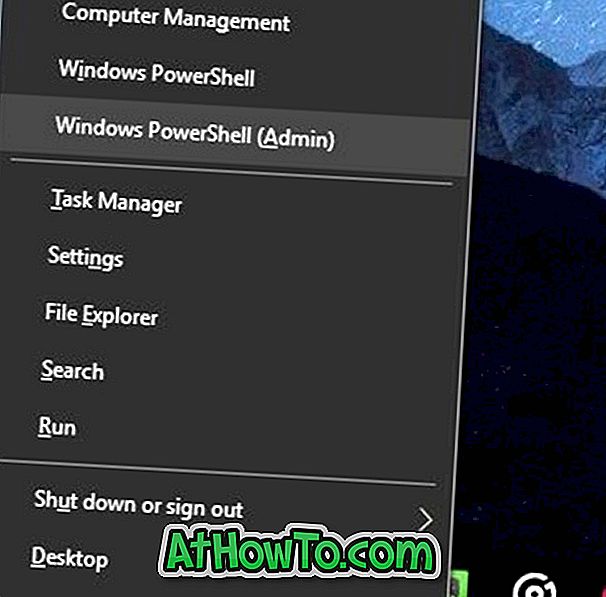Automatisk stavekontroll eller automatisk korrigere feilstavede ord er en fantastisk funksjon å ha, spesielt for brukere som ikke kan skrive uten å skrive stavefeil. Funksjonen kommer også til nytte når du ikke er sikker på nøyaktig stavemåte av et ord.
Auto stavemåte korreksjon er tilgjengelig i mobile operativsystemer i over et tiår nå. Det er en innebygd funksjon i dokumentredigeringsverktøy som Microsoft Office og LibreOffice for Windows-operativsystemet. Funksjonen er tilgjengelig i populære tjenester som Facebook, webmail og chat-tjenester. Men på en eller annen måte var den automatisk korrekte eller automatisk korrigerte feilstavede ordfunksjonen ikke tilgjengelig i Windows-operativsystemet i lang tid.

Når Microsoft introduserte Windows 8, var automatisk korrigering tilgjengelig i berøringstastaturet, og funksjonen er også tilgjengelig for Windows 10 touch-tastaturer. Funksjonen var imidlertid ikke tilgjengelig for maskinvare-tastaturer eller fysiske tastaturer. Det betyr at den automatisk korrigerende funksjonen var eksklusiv for programvare eller tastatur.
Med Windows 10 april 2018 Update (versjon 1803) kan brukerne automatisk korrigere feilstavede ord ettersom de skriver selv for maskinvare-tastaturer. Dette betyr at du kan bruke automatisk korrigering selv når du skriver inn Filutforsker, Notisblokk, WordPad og andre programmer som ikke har en innebygd automatisk korrigerende funksjon.
Når det er sagt, kan den automatisk korrigerende funksjonen være irriterende til tider. Eksperter mener at den automatisk korrigerende funksjonen reduserer stavemåten. Hvis du foretrekker å holde funksjonen slått av, kan du gjøre det under på siden for tastaturinnstillinger i Innstillinger. Følg instruksjonene nedenfor for å aktivere eller deaktivere den automatisk korrigerende funksjonen i Windows 10.
Aktiver eller deaktiver autokorrekt feilstavede ord i Windows 10
Vær oppmerksom på at automatisk korrigering kanskje ikke er tilgjengelig for alle språk akkurat nå.
Trinn 1: Åpne appen Innstillinger. Klikk på tid og språkkategori . Klikk på Tastatur for å se siden for tastaturinnstillinger.
Trinn 2: Klikk på din nåværende inntastingsmetode eller språk for å se alternativknappen . Klikk på Alternativer- knappen.

Trinn 3: Bla nedover siden for å se maskinvare-tastaturet . Her aktiverer Autokorrigere feilstavede ord som jeg skriver inn for å aktivere automatisk stavemåtekorreksjon. Slå av det samme alternativet for å deaktivere autokorreksjonen.

Vær oppmerksom på at slå av automatisk korrigere feilstavede ordfunksjon i Windows 10, vil ikke slå av den samme funksjonen i Office Word, Outlook og andre programmer som har innebygd automatisk korrigerende funksjon.
Forresten, kan du også gjerne aktivere tekstforslag for maskinvare-tastatur i Windows 10.